Сколько потребляет компьютер электроэнергии в час в режиме сна

Вопрос, сколько энергии потребляет компьютер, задаётся пользователями в Интернете, во время его работы. Мы разберёмся с этим вопросом и рассмотрим пути снижения энергопотребления у компьютеров.
Сколько энергии потребляет компьютер
 Здравствуйте друзья! С помощью компьютера, люди могут заходить в Интернет, искать информацию, зарабатывать деньги и играть в игры. Во время работы, компьютер расходует электроэнергию, а это расход денег.
Здравствуйте друзья! С помощью компьютера, люди могут заходить в Интернет, искать информацию, зарабатывать деньги и играть в игры. Во время работы, компьютер расходует электроэнергию, а это расход денег.
Естественно, возникает вопрос, сколько энергии потребляет компьютер? Рассмотрим этот вопрос более подробно. Для этого нужно посмотреть, какую мощность потребляет Ваш компьютер.
Компьютеры можно разделить на следующие группы:
- старого производства;
- средние по мощности;
- игровые компьютеры.
Далее, выделяем средние показатели мощности компьютеров. Например, старый компьютер будет потреблять электроэнергии 60-70 Ватт в час.
Компьютер современного производства потребляет энергии гораздо больше. Это 120-200 Ватт в час. В зависимости от его комплектации и периферийных устройств — монитора, принтера.
Игровые компьютеры считаются самыми мощными. Они могут потреблять большие электрической энергии. Примерно, 340-400 Ватт.
Знание этих показателей поможет определить, какая сумма денег уходит на оплату электричества.
к оглавлению ↑
Сколько энергии потребляет компьютер в спящем режиме
Спящий режим – это неработающее состояние компьютерных приложений, драйверов и других устройств компьютера. Простыми словами – сон компьютерной системы. Компьютер в это время находится включённым, а экран затемнённый. Если подвинуть компьютерную мышь, он возобновит работу.
В спящем режиме компьютер потребляет энергии мало, в среднем 3,5- 5,0 Ватт.
Есть ещё два вида спящего режима компьютера:
- Гибернация. Когда компьютер уходит в полный сон и вся информация его работы сбрасывается на жесткий диск. В этом режиме он потребляет около 10 Ватт в час.
- Полное выключение компьютера. Если выключить компьютер и оставить вилку в розетке, то можно заметить, как горят его индикаторы. Например, на ноутбуке. В этом случае, тоже идёт минимальный расход энергии – 3 Ватт в час.
Теперь, нам известно, сколько энергии потребляет компьютер. Далее, разберём показатели потребления энергии у ноутбуков и рассчитаем расход на электроэнергию.
к оглавлению ↑
Сколько энергии потребляет ноутбук
Ноутбуки часто используются людьми, как для заработка через Интернет, так и для другой работы. Они тоже потребляют энергию. Но, не так много, как стационарные компьютеры.
Например, ноутбук средней производительности потребляет энергию за час — 19-80 Ватт. Конечно, если брать в пример ноутбуки игровой мощности, они будут забирать намного больше энергии.
Приведём конкретный пример. Возьмём обычный ноутбук от производителя Asus с номером модели X55V. В среднем он потребляет энергии 19 Ватт. Если работать за ним 10 часов, получиться 190 Ватт. А если его использовать два часа, естественно расход на энергию будет меньше.
к оглавлению ↑
Как узнать, сколько электроэнергии потребляет компьютер в реальности
Можно легко узнать сколько электроэнергии потребляет компьютер или ноутбук. Воспользуйтесь двумя эффективными способами:
- определите электроэнергию с помощью Ваттметра;
- можете сами рассчитать показатели потребления электроэнергии компьютера.
Возьмём для анализа электроэнергии компьютера внешний прибор Ваттметр. Если у Вас его нет, можете купить аппарат в любом Интернет магазине, где продают технические приборы для компьютеров (Скрин 1).

Далее, подключаете кабель от Ваттметра к Вашему компьютеру. Затем, нажимаете кнопку «Старт» на аппаратуре Ваттметра и смотрите показатели потребления энергии компьютером, на экране Ваттметра.
Рассчитаем энергию потребления ноутбука. В качестве примера возьмем ноутбук Асус, о котором говорили выше.
Нужно посмотреть характеристики на блоке питания, который питает ноутбук. Найдите там строку – «OUTPUT». Ниже будут написаны данные — +19V-4,74A(Ампер). Далее, умножаем эти цифры – 19*4,74=90 Ватт за час. Если хотим узнать, сколько денег тратим на энергию с ноутбука, переходим к следующим данным.
90 Ватт делим на 1000 и получаем 0,09кВатт за час. Далее, 0,09 умножаем на тариф за свет. Например, 3,77. И получаем 0,3393. Наконец, последний расчёт. Указываете сколько часов Вы работаете за компьютером. К примеру 6 часов в день, умножаем на 30 дней и на 0,3393. В итоге получается 61 рублей ноутбук расходует на электрическую энергию в месяц.
к оглавлению ↑
Снижение энергопотребления компьютером
Конечно, современные компьютеры потребляют небольшое количество электрической энергии. Чем меньше компьютер, тем он меньше будет потреблять, а игровые компьютеры потребляют много энергии.
У пользователей компьютеров, есть возможность самим снизить потребление энергии. Для этого можно сделать ряд простых действий:
- убавить яркость экрана монитора. Нужно подвинуть ползунок яркости влево, снизив его яркость;
- работайте за компьютером по графику, не оставляйте компьютер включенным, если Вы на нем не работаете;
- покупайте ноутбуки. Мобильные компьютеры решают вопрос с экономией энергии;
- оптимизируйте свой компьютер. Некоторые программы (игры) могут брать энергию. Поэтому, если они не нужны, их лучше полностью удалить и очистить диск.
Надеюсь, эти советы помогут Вам снизить энергопотребление компьютера.
к оглавлению ↑
Обращайте внимание на кпд блока питания компьютера при покупке
Когда покупаете компьютер или ноутбук, внимательно изучайте характеристики, в частности кпд (коэффициент полезного действия) блока питания. Смотрите на его мощность и сколько Ватт он потребляет. Перед покупкой, желательно определиться, для чего нужен компьютер.
Если для работы, то можно ограничиться простым компьютером или ноутбуком, который будет потреблять минимальное количество энергии.
Что касается игровых компьютеров, то они предназначены для геймеров, которые любят играть в компьютерные игры, но за это нужно платить дополнительным расходом электроэнергии.
к оглавлению ↑
Заключение
В этой статье мы разобрались с вопросом, сколько энергии потребляет компьютер или ноутбук. Рассчитали показатели энергопотребления компьютеров и выяснили, сколько денег было потрачено в месяц на электроэнергию с ноутбука. Чтобы не переплачивать за энергию, постарайтесь составить график работы за компьютером и воспользуйтесь путями снижения энергопотребления компьютера, которые мы рассмотрели. Спасибо за внимание!
С уважением, Иван Кунпан.
Просмотров: 2749
Источник
Большинство людей при окончании работы с настольным компьютером или ноутбуком выключают его («завершение работы» в Windows). Некоторые держат компьютер всегда включённым. Ну и оставшееся меньшинство пользуются режимами энергосбережения.
На данное исследование меня подвигло желание узнать энергопотребление компьютера в режимах сна и гибернации, а также участившиеся в последнее время реплики владельцев твердотельных накопителей, о том как быстро загружается их компьютер и программы по сравнению с компьютером с жёстким диском. Но обо всем по порядку.
На ebay мною был приобретён бытовой амперметр WANF (производство Китай) стоимостью $20. Как таковой потребляемый ток этот амперметр на экран не выводит, а показывает напряжение в сети и потребляемую мощность. Цель данного прибора – показать энергопотребление включённой в него техники.
Конфигурация тестового компьютера:
- Процессор: QuadCore Intel Core i5-2400, 3200 MHz (штатная частота)
- Системная плата: Intel Cougar Point H67, Sandy Bridge (ASRock H67M-GE )
- Системная память: 16Гб DDR3-1333 (4×4Гб)
- 3D-акселератор: AMD Radeon HD 6870 (штатные частоты)
- Монитор 1: Asus VW266H [26″ LCD] 1920х1200
- Монитор 2: BenQ FP93GX [19″ LCD] 1280х1024
- Блок питания: 600 Вт (FSP FX600-GLN)
- 3 жёстких диска + 1 привод DVD
- Windows 7 x64
Конфигурация достаточно типовая для домашнего рабочего компьютера.
Перейдём к собственно замерам энергопотребления. Рассмотрим различные режимы ACPI
Состояние S3 (Сон) – 3,5 Вт.
В данном состоянии питание подаётся на материнскую плату и ОЗУ. Процессор, видеокарта и прочая периферия отключаются. Выход компьютера из режима сна в рабочий режим практически мгновенный и вы получаете рабочий стол со всеми запущенными программами в том состоянии, в котором они пребывали перед переходом в сон. Содержимое ОЗУ полностью сохраняется, включая кэшированные данные (Prefetch и Superfetch)
Режим сна очень удобен для повседневного использования на десктопе. С утра включаете компьютер – и, вуаля, сразу можно работать. SSD или HDD диск – значения не имеет, компьютер включается мгновенно. Так как в ОЗУ сохраняются кэшированные данные, то повторный запуск приложений очень быстрый относительно холодного старта компьютера, что опять же нивелирует разницу в скорости между SSD и HDD.
Энергопотребление настолько мало, что повседневное использование этого режима обойдётся всего в 10 лишних рублей в месяц за электричество. Wi-Fi роутер, VoIP адаптер и телевизор в режиме ожидания потребляют больше, по 4-5 Вт каждый.
Состояния S4/S5 (Гибернация/Выключен) – 1,7 Вт или 0 Вт в зависимости от настроек BIOS.
Режимы S4 и S5 по энергопотреблению аналогичны. По умолчанию питание подаётся только на материнскую плату, а ОЗУ, процессор и остальная периферия отключены. Однако в настройках BIOS можно включить глубокий (Deep) S4/S5. В этом случае материнская плата также отключается и компьютер ничего не потребляет. Недостатком этого варианта является то, что компьютер можно будет включить только кнопкой питания, в то время как в первом случае он может включиться по событию RTC alаrm (например по таймеру задачи Планировщика заданий Windows), Wake-on-LAN, нажатию кнопки на клавиатуре или мыши и т.д.
Подробнее о самих режимах. S4 – Гибернация (спячка) – режим, в котором содержимое ОЗУ перед выключением компьютера сбрасывается на диск (постоянную память). При включении компьютера содержимое ОЗУ восстанавливается из дампа на диске, и мы получаем компьютер в том же состоянии, что и до перехода в гибернацию. В этом плане гибернация аналогична режиму сна, но готовность к работе происходит не мгновенно, а примерно за 30 секунд (при использовании жёсткого диска в качестве системного)
Кроме того в дампе не сохраняются кэшированные данные из ОЗУ, поэтому запуск приложений после возвращения из гибернации медленный как после холодного старта. Для десктопа данный режим не имеет преимуществ по сравнению со сном и больше предназначен для ноутбуков.
Состояние S5 – обычное выключение. Дополнительно рассказывать здесь нечего.
Для сравнения приведу потребление компьютера в рабочем режиме (состояние S0).
Потребление в простое – 95 Вт. Первый монитор подключён к дискретной видеокарте Radeon, второй монитор подключён к видеокарте, интегрированной в процессор. Если мы подключим оба монитора к дискретной видеокарте, то потребление возрастает на 30 Вт и составляет 125 Вт. Таким образом, второй монитор лучше подключать к материнской плате. Помимо экономии электроэнергии мы сможем использовать технологию Intel Quick Sync, которая значительно ускоряет (больше чем дискретные видеокарты) конвертацию видео в H.264. Если хотя бы один монитор не будет подключён к интегрированному видео, то Quick Sync будет недоступен.
Потребление в бенчмарках. Комментарии не требуются
- Linx AVX – 195 Вт
- Furmark burn-in test – 290 Вт
- Linx+Furmark – 310 Вт
- AIDA64 stability test – 168 Вт
- AIDA64+Furmark – 340 Вт
- Battlefield3 – 250 Вт
Надеюсь, эта статья поможет вам в экономии электроэнергии, сохранении ресурса компонентов ПК и более взвешенном выборе — использовать HDD или SDD для своего компьютера.
Источник
Не ошибусь, если скажу, что практически все пользователи задумывались, как поступить и какой режим экономии электроэнергии выбрать для экономии энергии. В этой статье подробно рассмотрим каждый из этих режимов.
1. Режим “Сон”. В данный режим компьютер переводится через меню “Пуск” > “Завершение работы” > “Сон”. При переводе компьютера в “Сон” приостанавливается работа жёстких дисков, вентиляторов, видеоадаптера (изображение на экран не выводится), а также других неиспользуемых устройств. Текущий сеанс работы в это время сохраняется в ОЗУ, на жёстком диске место не занимает и при нажатии любой клавиши на клавиатуре или кнопки мыши компьютер выходит из режима “Сон” и восстанавливает сеанс работы в том же виде. Однако здесь есть один, но достаточно существенный минус, так как вся информация о сеансе хранится в оперативной памяти, которая очищается при отключении питания, то при сбоях в электросети сеанс работы из памяти, а также вся не сохранённая работа будут утеряны.
2. Режим “Гибернация”. Более интересный режим, который отчасти напоминает “Сон”. Существенные различия в том, что при включении “Гибернации”, система записывает текущий сеанс на жёсткий диск в файл hiberfil.sys, то есть, делает снимок сеанса. После этого компьютер полностью выключается и никакие проблемы с электричеством не страшны. Это конечно более подходящий способ экономии электричества вместе с сохранением сеанса работы. Ведь при восстановлении из “Гибернации” система не загружает никаких драйверов, не запускает службы и т.д. Всё это очень быстро восстанавливается из снимка системы – файла hiberfil.sys.
Подробней расскажу, как настроить включение “Гибернации”, если у вас нет пункта “Гибернация” в меню “Пуск” > “Завершение работы”.
Пункт “Гибернация” может не отображаться по следующим причинам:
- Может быть включен “Гибридный режим”. В этом случае режим сна и гибернации совмещены и, чисто гибернации может и не быть, а система будет или просто полностью выключаться или переходить в режим “Сон”. Чтобы исправить, переходим сюда: “Пуск”>
“Панель управления”>”Электропитание”>”Настройка плана электропитания”> “Изменить дополнительные параметры”>”Сон”>”Разрешить гибридный режим”> поставить “Выкл”.
“Настройка плана электропитания”
“Сон”>”Разрешить гибридный режим”> поставить “Выкл”.
- Во время чистки диска могли быть удалены файлы гибернации. Для восстановления заходим в командную строку от имени администратора и вводим: powercfg -hibernate on.
- Возможно, ваша видеокарта не может поддержать этот режим, так как не установлены правильные драйвера. Проверьте в диспетчере устройств, если у вас установлен стандартный драйвер от Microsoft, то нужно скачать и установить актуальный для вашей видеокарты.
3. Выключение. Думаю, что про выключение и так все знают. Чаще всего используется, когда компьютер не будет использоваться долгое время, например, ночью. Гибернация рекомендуется, если вы отошли от компьютера на несколько часов. Я, например, использую гибернацию на рабочем компьютере, чтобы утром прийти и продолжить работу с прежнего места.
Надеюсь, что прочитав статью у, вас сложилось чёткое представление о режимах энергосбережения компьютера, и каждый выберет для себя наиболее подходящий.
Вам также могут быть интересны следующие публикации:
Как извлечь аудиодорожку из любого видеофайла.
Самые известные мифы о Bluetooth, которые пора развеять.
Что зашифровано в номере пластиковой карты.
Как сотовые операторы обманывают абонентов?
Поддержите этот пост лайками (палец вверх) и подписывайтесь на канал!
Источник
Сейчас вопрос экономии денежных средств стоит достаточно остро. Многие люди стараются уменьшить потребление электроэнергии, дабы не платить большие деньги за коммунальные услуги. Если в офисах и больших рабочих помещениях используются особые меры, то обычному человеку приходится ограничивать себя. Приходится меньше смотреть телевизор, проверять, выключен ли свет после каждого ухода и многое другое.
До многих приходит мысль, о том, чтобы значительно уменьшить количество употребленной энергии можно за счет отключения компьютерной техники. Прекрасная идея, не правда ли?
На протяжении всего месяца вы старательно и вовремя отключаете свой компьютер, ожидаете небольшой счет за коммунальные услуги. И внезапно, квитанция показывает, что необходимо сплотить довольно приличную сумму. «Как? Я же смотрел за количеством употребляемой энергии, выключал все, меньше играл в танки — а толку ноль! Нет смысла и дальше стараться экономить, все равно счета не особо отличаются». Такие случаи частенько происходили. Так, сколько электроэнергии потребляет компьютер? Давайте узнаем.
Виды персонального компьютера
Стоит полноценно понять, почему так много нужно электричества для компьютерной техники. При покупке персонального компьютера человек преднамеренно ориентируется взять универсальную модель. Чтобы и фильм посмотреть, и поработать, и поиграть. Соответственно потребление такого системного блока увеличивается, по сравнению со средними и слабыми. Затем следует знать о том, что к потребляемой энергии, которую накручивает системник, нужно добавить монитор, акустическую систему, клавиатуру, мышь и модем. Это все в комплекте показывает довольно большие числа потребления электричества за час.
Чтобы точно вывести числа и узнать значение, нужно понимать, что есть разные случаи, связанные с особенностями компьютерной техники:
- Компьютер средней мощности.
- Геймерский аппарат.
- Серверный режим 24/7.
В современном мире компьютеры со слабой мощностью в принципе не рассматриваются, так как они постепенно пропадают. Мы смогли достаточно быстро и без особых проблем вывести три основных типа компьютерной техники. В зависимости от их особенностей и возможностей потребление электроэнергии, легко преследуется определенная закономерность. Чем мощнее, лучше в параметрах персональный компьютер, тем больше он будет использовать электричества.
ПК средней мощности
Берем изначально ПК средней мощности. Он ориентирован на работу, просмотр информации в сети, несложных игр. Из этого можно легко вычесть приблизительное количество энергии в сутки.
Мало кто использует компьютер не более одного часа в сутки. Принято считать, что человек, который приобрел для себя рабочую лошадку, в среднем проводит за использованием компьютера не менее 4 часов. Посмотрев на этикетку системника, нам становится известна и мощность персонального компьютера. Все показатели, необходимые для выведения общего количества потребляемой энергии в сутки есть. Начинаем считать.
- Среднее потребление рабочего ПК в час не превышает 200 ватт. Умножаем этот показатель на 4 часа и получаем 800 Вт. Это приблизительное количество потребляемой энергии в день.
- Берем монитор. Самые удобные варианты для работы используют не более 50 Вт в час. Опять же, умножаем на 4 и получаем 200 Вт в сутки.
- Акустическая система. Все зависит от того, на какой мощности любит использовать эту часть техники пользователь. Берем средний показатель 5 ватт. Для среднего ПК используют две колонки. Это значит, что необходимо 5 Вт умножить на 2. Это узнаем потребление всей акустики в час. Затем умножаем показатель на известные нам 4 часа. Выходит, что акустическая система потребляет 40 Вт в сутки.
- Использование модема. Его принято не выключать, поэтому 4 часа здесь не играют роли. За сутки для полноценного его функционирования необходимо не более 10 Вт энергии.
- Складываем все наши показатели и получаем такой пример:
(200+50+40)*4+10= 1170 Вт
Мы сумели вычислить примерное количество потребляемой энергии в сутки персонального компьютера. Среднее значение потребления энергии в сутки – 1,17 кВт. В час же этот показатель менее страшен приблизительно 300 Вт.
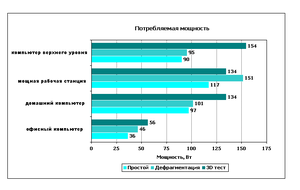
Игровой компьютер
Геймерский компьютер в два, а то и три раза мощнее, чем тот, что мы проанализировали. Но это не значит, что все показатели необходимо умножать на два.
Сделав небольшой анализ, можно заметить, что в верхней формуле будет изменено числовое значение потребления энергии системником. Остальные же показатели не изменятся. Выводим такой пример:
(400+50+40)*4+10= 1970 Вт
Не очень красивые цифры, согласитесь. Если за сутки используем практически 2 кВт энергии, что в месяц выплывает плачевное значение. В один час персональный компьютер настоящего геймера потребляет около 500 Вт.
Серверный компьютер
Серверная система 24/7. Это определенный аналог большого хранилища данных в сети для дальнейшего хранения всех важных файлов, видео- и фотоматериалов, музыки и так далее. Такой ПК представляет собою большой жесткий диск. Чаще всего монитор не используется. При круглосуточном использовании система употребит энергии столько же, сколько и нормальный монитор. То есть за час показатель покажет приблизительно 50 ватт. Особенности такого сервера в том, что он работает круглосуточно, поэтому в сутки он покажет: 50*24= 1200 Вт или 1.2 кВт.
Спящий режим и его потребительские числа
Большинство людей привыкли, что во время ночи необходимо не выключать полностью ПК, а ставить в спящий режим. Это состояние компьютерной техники, когда большинство процессов не останавливаются, а работают с меньшим потреблением энергии.
Однако известно, что есть три основных режима ПК, когда человек на нем не работает:
- Спящий режим.
- Гибернация.
- Выключение.
Вопреки всему сказанному, эти режимы тоже потребляют определенное количество энергии.
Поставив спящий режим, компьютер будет употреблять до 10% электроэнергии по соотношению ко включенному. То есть все выведенные показатели сверху нужно разделить на 10.
Гибернация потребляет не более 10 ватт в час, за счет чего и дольше возобновляет работу ПК. Зачем это нужно знать? Большинство людей не видят разницы в первых двух указанных режимах. А он есть и весомый. Даже в количестве употребляемой энергии. Гибернация позволяет сохранить все работы и данные, которые находятся в оперативной памяти в отдельный файл, поэтому и потребление электричества значительно меньше, чем в спящем режиме.
Полностью выключенный ПК тоже потребляет немного энергии. Не более 3 Вт в час. Неожиданно правда?
Потребление электроэнергии компьютером — как сэкономить?
Есть несколько простейших правил, которые легко отрегулируют этот показатель под желания человека:
- Составьте график работы ПК так, чтобы исключить постоянные переходи техники из одного режима в другой.
- Важно покупать экономные модели. Их КПД выше. Однако они и будут стоить дороже.
- Минимизируйте яркость экрана. Нет никакой необходимости выставлять максимальный показатель яркости.
- Если нужно максимальная экономия электроэнергии, то лучше продать ПК всем комплектом и приобрести ноутбук. Это во много раз уменьшит потребление электричества в сутки.
Стоит признать, что современные компьютеры больше нацелены на удовлетворение желаний человека, чем на экономию. Поэтому становится сложнее подбирать оптимальный вариант компьютерной техники с невысоким потреблением энергии. И можно лишь предполагать, сколько будут использовать электричества будущие монстры в компьютерном мире.
Видео
Из видео вы узнаете, как проверить, сколько энергии потребляет ваш домашний компьютер.
Источник